Как создать виджет вконтакте. Как установить виджет для групп вконтакте
Практически все мелкие и крупные сообщества используют виджеты в ВК для группы. Они значительно упрощают работу администратора, помогают связать сайт с социальной сетью, продавать свои товары, общаться с подписчиками, собирать и обрабатывать заявки на услуги. Разработчики постоянно добавляют новые приложения. Мы решили составить список 10 самых лучших, полезных и интересных расширений, которые помогут повысить эффективность .
Дочитав статья до конца вы не только определитесь какие виджеты будут полезны для группы посвящённой вашему бизнесу, но и сможете добавить и настроить нужный виджет.
Топ-10 лучших и полезных виджетов в ВК для группы
Несмотря на их огромное количество, можно выделить наиболее популярные и необходимые варианты. Давайте их рассмотрим:
Магазин товаров
Для кого : людям, которые занимаются продажей товаров.
Цель : продажа продукции прямо в группе без переходов на другие сайты и интернет-магазины.
В 2015 году был запущен сервис для поддержки внутри социальной сети розничной торговли. Это больше напоминает витрину, нежели полноценный интернет-магазин, но осуществлять продажу и получать денежные средства можно без проблем.

Для подключения необходимо зайти в меню «Управление сообществом/страницей» . Выбираем раздел «Приложения» и добавляем соответствующий виджет. Перед вами автоматически откроется окно, в котором необходимо настроить все параметры. Пример заполнения полей вы можете посмотреть на скриншоте выше.
Обязательно необходимо настроить основные пункты:
- Регион доставки.
- Валюта. Можно выбрать российский рубль, украинскую гривну, казахстанскую валюту – тенге, доллар или евро.
- Контакт. Обязательно настройте этот раздел, чтобы могли принимать заказы. Можете указать руководителя группы или организовать прием заказов через сообщения.
Все эти пункты будут на одной странице. Как только вы заполните карточки с товарами, выполните базовую настройку, блок с продукцией появится на главной странице группы.
Пожертвования
Для кого : сообществ, которые бесплатно делятся полезной информацией.
Цель : поддержать владельцев групп.
Большинство сообществ выкладывают полезные материалы бесплатно. При этом есть подписчики, которые готовы поддержать администратора деньгами.
Для подключения виджета необходимо зайти в раздел «Управление сообществом» . Перейти во вкладку «Приложения» и добавить «Пожертвования» .

Все уже работает, необходимо только настроить основные параметры:
- по желанию можно поменять название кнопки;
- указать категорию пользователей;
- выбрать сниппет, он будет расположен рядом со ссылкой на приложение;
- названия самого приложения.
После этого обязательно сохраните изменения. Введите информацию в текстовый блок, настройте электронный кошелек.

После установки и настройки, обязательно , в которой напишите, что принимаете денежные средства на развитие сообщества.
Spycat: конструктор лид-виджетов в ВК

Для кого : владельцев сообществ.
Цель : улучшения поведенческих факторов, привлечения клиентов.
Каждый человек может настроить прямое обращение к посетителю по имени. Можно прописать собственное торговое предложение для повышения узнаваемости бренда.
Для добавления приложения необходимо зайти в группу. Нажимаете на три точки под главной фотографией. Из списка выбираете «Управление сообществом». В правой колонке нажимаете на «Приложения». Выбираете и добавляете соответствующий виджет.

Заполняете основные поля:
- название кнопки;
- кто может её видеть;
- сниппет;
- название приложения.
Выберите текстовый или персональный тип.

Переходим к редактированию, заполняем основные пункты. Далее сохраняем и сразу его включаем. Перед вами откроется небольшое окно, если все нравится, нажимаете «Обновить виджет в группе».

Плюс данного виджета в том, что он не выглядит, как призыв к покупке, скорее это, как приветствие, улучшающее внешний вид и настраивающий пользователя на более позитивный лад. Чтобы ещё более детально углубиться в тему визуальной составляющей, изучите .
Рассылки сообщений
Для кого : желающих отправлять сообщения с любыми материалами, автоматизировать рассылку.
Цель : собрать базу активных подписчиков, которым можно сообщать о новых акциях или .

Если вы хотите подключить такую возможность, перейдите на страницу – https://vk.com/app5748831 . Нажмите «Подключить приложение».
Если все было сделано правильно, перед вами появится окно об успешном выполнении операции.
Заявки
Для кого : идеально подходит для бизнеса или групп, желающих собрать базу клиентам для продажи товаров, услуг или приглашения на мероприятия.
Цель : превратить пользователей в социальной сети в клиентов.

Зайдите в раздел «Приложения» на странице своей группы. Выберите соответствующее приложение и нажмите «Добавить».
Настройте название кнопки, видимость, сниппет и название приложения. После перейдите к основным настройкам и заполните поля так, как считаете нужным.
Тесты
Для кого : всех сообществ, идеально подходит интернет-магазинам и компаниям.
Цель : узнать мнения подписчиков без перенаправления их на другие сайты.

Преимущество в нескольких типах тестов. Администратор сам решает, когда аудитория узнает об ответах или она может их вовсе не узнать. Можно каждому вопросу назначить баллы.

Процесс подключения не отличается от других. Пример заполнения основных полей вы можете посмотреть выше. Сохраняете изменения и ждете результатов прохождения пользователями вашего теста.
Анкеты
Для кого : подходит владельцем любых групп.
Цель : провести полное анкетирование или опрос подписчиков и посетителей сообщества.
Можно создавать различные типы анкет с вопросами и многошаговые голосования. Используйте это для изучения аудитории или в качестве брифа для клиентов. Есть детальная статистика, которая позволяет изучить аудиторию. Создана настройка оповещений, позволяющая сделать работу администратора и пользователей комфортнее.
Для добавления переходим в «Управление страницей» – «Приложения». Выбираем «Анкеты» и нажимаем «Добавить».

Заполняем основные настройки и переходим к созданию анкет. Нажимаем на кнопку «Перейти в управление приложением».
Давайте рассмотрим пример создания анкеты:
- Вводим название.
- Нажимаем на первый пункт (смотрите пример на скриншоте выше).
- Задаем вопрос и добавляем варианты ответов.
- Нажимаем «Сохранить».

Вы можете значительно расширить анкету, добавив больше пунктов, фотографий, различных видов вопросов.
Личный кабинет для СП
Для кого : владельцам интернет-магазинов.
Цель : дает возможность легко участвовать в совместных покупках.
Сразу после установки вы получите такие возможности:
- отображение общего счета по покупкам;
- приходят уведомления, если происходят изменения в закупках;
- история заказов сохраняется;
Добавление ничем не отличается от остальных. После запуска необходимо нажать на кнопку «Подписаться».

Внимание! На скриншоте вы видите настройку приложения. Она будет доступна только после того, как другие пользователи подпишутся, и вы создадите группу для закупок и управления товарами.
Расписание мероприятия
Для кого : администраторов, которые нацелены на проведение концертов, выставок или других мероприятий.
Цель : привлечение внимания к определенному событию, оповещение о нем подписчиков.
Добавление ничем не отличается от работы с предыдущими виджетами. После заполнения основных полей переходим к настройкам.
Нажимаете на кнопку «Создать мероприятие».

Заполняете все необходимые поля и сохраняете изменения. После этого пользователям будут доступны уведомление о мероприятиях.
Статус заказа
Цель : покупатели могут видеть состояние заказа.
Если вы продаете товары в ВКонтакте, обязательно установите это приложение. Благодаря нему пользователи смогут видеть статус своей покупки. Всего есть 3 статуса: на утверждении, отправка и доставка. Способен интегрироваться с виртуальным магазином, который мы рассматривали перед этим. Это позволяет автоматически подгружать статусы, под которые заранее настраиваются шаблоны.

Переходим в «Управление сообществом», выбираем раздел «Приложения». Виджет находится практически в конце страницы, поэтому рекомендуем воспользоваться поиском. Нажимаем «Добавить».

У вас ещё нет интеграцией, поэтому система предложит выбрать CRM. Далее необходимо следовать подсказкам системы, ведь от выбранного пункта зависят дальнейшие настройки и работа с заказами.
Заключение
Виджеты в ВК для группы позволяют сделать работу намного проще. Вы можете не просто делиться с подписчиками и посетителями информацией, но и дать им возможность покупать товары, посещать ваши мероприятия, собирать базу для дальнейших рассылок. Благодаря приложениям обычную группу в социальной сети можно превратить в инструмент, которые по функциональности способен заменить сайт!
Всем привет! Особой популярностью в группах ВК стал пользоваться виджет приветствия. В чем его суть? Когда вы заходите в группу Вконтакте, вы видите сообщение, адресованное лично вам. Практически всегда рядом с сообщением располагается ваша аватарка. Не заметить это просто не возможно!
Давайте посмотрим, как это выгладит на скриншотах:



Я думаю, что вы уже догадались, – речь в этой статье пойдет о том, как установить виджет приветствия для группы ВК.
Установка виджета приветствия для группы ВК
Виджет приветствия для группы ВК устанавливается по этой ссылке (первый способ)
Подключите сообщество через соответствующую кнопку.

В следующем окне выберите группу, в которую хотите установить виджет приветствия. Я покажу на примере своей новой группы Виды заработка в Интернете . Пользуясь случаем, приглашаю стать ее участникам. В ней я публикую анонсы новых статей и дополнительную актуальную информацию.

В следующем окне вы увидите сообщение, что данное приложение добавлено в ваше сообщество. Ссылка на сообщество активна – перейдите в группу.

Настройка виджета «Приветствие» в группе ВК
Чтобы виджет приветствия для группы ВК отобразился на главной странице сообщества, его необходимо настроить.
Для этого перейдите во вкладку Управление сообществом – раздел Приложения .

Настройки слева вы можете оставить по умолчанию, но вам необходимо поменять название приложения. Оно должно включать до 25 символов. Видно будет только вам.
Сохраните изменения.
Теперь перейдите к настройкам приложения по ссылке вверху – Создать виджет.

Внимание! Для вас это окажется скорей всего сюрпризом, но виджет приветствия для группы ВК в полноценном варианте (например, персональное предложение) входит в платный пакет сервиса Spycat. Не хотите платить деньги, ниже речь пойдет о бесплатном (втором) варианте.
Платный пакет включает в себя 9 виджетов:
- Персональное предложение
- Акционные товары
- Точки продаж
- Обложки
- Акции и скидки
- Отзывы
- Наши клиенты
- Мероприятия
- Текстовый (бесплатный)
Ежемесячная подписка стоит 590 рублей.

Конечно, для молодых групп – это несколько накладно, но если сообщество приносит вам хорошую прибыль, то лучше воспользоваться этими виджетами. Они действительно привлекают внимание посетителей, и группы имеют более высокий отклик от вашей аудитории.
Настройка шаблона Текстовый виджета приветствия
Я вам покажу, как настроить виджет приветствия для группы Вконтакте на бесплатном шаблоне. Когда вы разберетесь с настройками, внести изменения в другие виджеты для вас не составит труда.

После клика по кнопке Создать вам необходимо заполнить поля нового виджета.
Вы можете ориентироваться на подсказки. Поля, помеченные звездочкой, заполняются обязательно.
Наименование виджета приветствия будет видно только вам.
Подумайте над заголовком виджета. Обычно здесь идет обращение к посетителю группы по имени и фамилии.
Для этого вам необходимо воспользоваться кодом {firstname}, если в заголовке вы хотите обратиться по имени. При необходимости можно добавить фамилию через код {lastname}.

Переходим к заполнению основной части.
Придумайте основной текст (поле обязательное) до 200 символов.
Вы можете так же добавить описание.
Обратите внимание на возможность поставить галочку у функции Не показывать на мобильных устройствах .
Дело в том, что если в вашей группе подключены товары, то на мобильном устройстве при наличии виджета приветствия они не будут отображаться! Поэтому разработчики нашли выход в том, чтобы через опцию отключать данный виджет именно для мобильного трафика.
Чтобы виджет приветствия для группы ВК заработал, кликните по кнопке Сохранить и включить .

В следующем окне установите виджет в группу.

Теперь в вашей группе отображается приветствие. Обратите внимание, что его видят только администраторы.
Поменяйте настройки в Приложении . Видимость поставьте для Администраторов, видимость виджета приложения – Все пользователи.

В результате Текстовый виджет приветствия будет выглядеть примерно так:

Вы всегда можете внести изменения в виджет приветствия ВК через настройки (клик по шестеренке).

Основные моменты настройки виджетов приветствия
Для Текстового (бесплатного)

Для Персонального виджета (в составе платного пакета)

Бесплатный виджет приветствия для группы ВК
На самом деле я нашла еще одно приложение (сейчас речь пойдет о втором способе), которое позволяет установить виджет приветствия для группы ВК совершенно бесплатно!
Вам необходимо в настройках группы открыть раздел Приложения и найти следующий виджет – Виджет в сообществе. Выглядит он таким образом:

Настройки слева вы можете пока оставить по умолчанию, сразу переходите к настройкам приложения.

Разрешите доступ к данным сообщества.

В открывшемся окне вам необходимо внести небольшие изменения в сам виджет. Просто кликайте по строкам и меняйте данные.

У вас будут появляться подсказки, поэтому сориентироваться не составит труда!



Особое внимание уделите кнопке виджета. Вы можете поставить любую ссылку, но, как и в первом варианте, она должна вести только на внутренние страницы соцсети ВК.

Кнопку можно удалить совсем. Для этого очистите поля Имя для кнопки и URL на материал .
Вот, что получается в «черновом варианте»:

Если вас все устраивает, нажмите на кнопку Установить виджет .
Еще раз проверьте результат:

После публикации виджета приветствия он отображается первоначально только для администраторов. Нам нужно опять внести изменения в настройки.

Все! Смотрите результат в вашем сообществе:

Социальные сети – это второй по доступности источник трафика для сайта после поисковых систем, и третий по эффективности. При правильном продвижении Интернет-проекта в соц.сетях можно добиться прироста посещаемости на 30%, а количество постоянных читателей до 70%!
Вот почему вебмастеры в первую очередь обращают пристальное внимание на социальные сети, создавая официальные страницы от сайта, запуская новостей. И главной российской площадкой для раскрутки своего веб-сайта или Интернет бизнеса, является сеть , которая предоставляет достаточные мощности для свободного старта без каких-либо вложений!
Как вставить виджет группы ВК?
Создание и не представляется сложной задачей, даже для новичков. Благодаря интуитивно-понятному интерфейсу соц.сети от Вас потребуется лишь время.
А чтобы аудитория сайта узнала о вашей социальной страничке нужно рассказать об этом любым доступным для Вас способом. И многие вебмастеры предпочитают формат виджета, который легко встраивается в веб-дизайн. ВКонтакте, как и другие социальные сети, предоставляет набор веб-инструментов, из которых можно выделить «Виджет Сообщества».
Чтобы приступить к вставке кода на страницы сайта, для начала авторизуемся на сайте ВКонтакте, и проследуем по ссылке «Разработчикам» в конце страницы:
- Найдите пункт «Авторизация и виджеты для сайта» ;
- Щёлкаем «Сообщество» — 3 пункт сверху и настраиваем отображение;
- Укажите ссылку на свою группу или паблик, так как она отображается в адресной строке;
- Выберите формат отображения: Участники, новости, только название (рекомендуем вариант «Участники», как более распространённый среди блогов и большинства крупных сайтов);
- Далее настройте габариты виджета (ширину и высоту в пикселях), и если требуется измените цветовое решение, чтобы вписать в шаблон сайта.
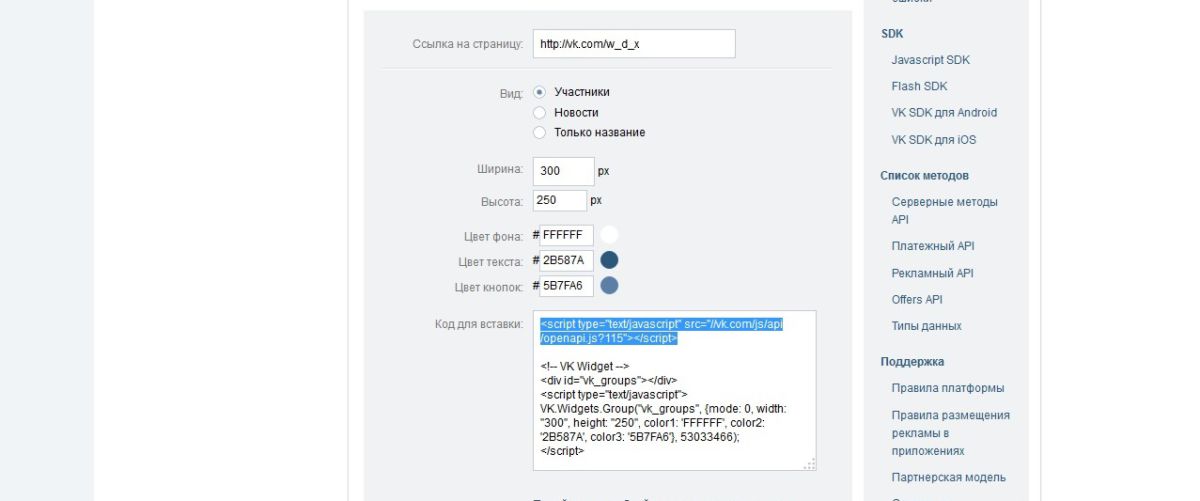
Первую часть кода вставляем после открывающегося тега
, который находится в файле «footer.php» тем WordPress. Вторую часть копируем в «Sidebar» в разделе «Внешний вид»-«Виджеты», помещая в стандартный текстовый блок. После нажатия кнопки «Сохранить» можно проверить отображение «Виджета Сообщества» на сайте.Примечание! Скопированный код делится на две части по причине оптимизации загрузки основного контента на страницах сайта. Если у Вас минимальное использование сторонних скриптов, то при вставке кода в виджет «Текст» полностью, разница во времени будет незаметна.
Как вставить виджет ВК через iframe
Иногда может возникать проблема с правильным отображением виджета на страницах сайта, что несёт негативные последствия в процессе активного продвижения. Как оказалось, виноват скрипт виджета, который не всегда корректно обрабатывается интернет-браузерами.
Чтобы избежать таких неполадок, можно применить иной способ вывода «Виджета Сообщества», воспользовавшись кодом построенным на показе через
В коде замените числовое значение в URL на номер ID вашей группы ВКонтакте, его можно найти в адресе стены сообщества (даже если установлено произвольное имя).
Так как я являюсь практикующим администратором групп в социальных сетях, то заходя на какой-нибудь сайт из поисковика, я обязательно заглядываю и в их группу ВКонтакте.
Как я это делаю? Конечно, благодаря виджету!
Почему я это делаю? Потому что мне интересно, каким образом тот или иной проект представлен в социальных сетях, как ведется группа, насколько она активна и т.д.
Вот так виджет вконтакте выглядит на сайте. Можете и «в живую» его увидеть — он как раз находится справа от вас. Прокрутите колесико мышки немного вниз и сами сможете его лицезреть 🙂

Зачем нужен виджет вконтакте
Самая главная задача, которую выполняет виджет — он связывает ваш сайт и ваше сообщество ВКонтакте. Огромный плюс в том, что посетитель сайта, видит на виджете, в первую очередь, своих друзей, состоящих в группе. Это всегда повышает доверие.
Вспомните себя. Наверняка вы с большим желанием вступали в группы, где уже состояли ваши друзья.
Причем, посетитель сайта буквально в один клик может подписаться на новости вашей группы. И это здорово! Ну не любят люди делать лишних телодвижений и ничего с этим не поделаешь. Лень-матушка…)
Запомните, что каждый лишний клик мышкой — это очередной барьер, который проходят далеко не все ваши посетители и подписчики.
ВКонтакте — самая посещаемая сеть рунета и огромное количество людей (если быть более точной, то около 60 млн.человек) заходят в эту социальную сеть ежедневно. И вашему бизнесу явно пойдет на пользу тот факт, что люди будут получать новости от вас именно на том ресурсе, на котором они привыкли проводить свое свободное время.
Как создать виджет вконтакте для сайта
Для того, чтобы создать виджет вконтакте откройте свою страницу в этой социальной сети.
Затем спускайтесь в самый низ экрана и слева, под таргетированными объявлениями, ищите кнопку «Разработчикам». Пару раз ко мне обращались за помощью начинающие администраторы и писали, что не могут внизу страницы найти эту самую кнопку.
Если вы тоже устали крутить колесико мышки, то поднимитесь на самый верх вашей страницы, кликните на треугольничек возле вашего имени и найдите кнопку «Помощь»

Перед вами откроется страница, внизу которой вы без труда найдете кнопку «Разработчикам»

Вы попадете на страницу разработки приложений. Кликните на кнопку «Подключение сайтов и виджеты»

Найдите раздел «Виджеты для сайтов» и кликните на кнопку «Сообщества».

Перед вами откроется страница «Виджет для сообществ», на которой вы сможете осуществить все необходимые настройки вашего виджета вконтакте. Все поля уже будут заполнены — не пугайтесь! Поля заполнены для примера 🙂
Вы увидите перед собой 5 блоков:

- В поле «Ссылка на страницу» введите адрес своей группы.
- В поле «Вид» - выбираете наиболее интересную для вас опцию:
Участники — на виджете будут отображаться аватарки участников вашего сообщества;
Новости — будут видны последние новости группы;
Только название — у вас на сайте будет только название вашего сообщества. - В третьем блоке вы сможете настроить размеры виджета — его ширину и высоту.
- В четвертом — по своему усмотрению изменить цвет фона, текста и кнопок.
- В самом нижнем поле (в красном квадрате) находится как раз тот самый код, который нам нужно будет вставить на сайт.
Попробуйте поиграться с настройками виджета. Это очень увлекательное занятие, потому что все изменения вы сможете наблюдать в режиме реального времени 🙂
Как установить блок сообщества вконтакте на сайт
Несмотря на то, что все технические вопросы, связанные с сайтом даются мне не просто, виджет вконтакте я смогла установить самостоятельно. Я думаю, что если у вас вордпрессовская площадка (мой сайт работает на движке Вордпресс), то и вам не составит труда сделать это.
Зайдите в админку сайта. В панели управления найдите «Внешний вид».

Затем там же кликните на вкладку «Виджеты». Вам нужно перетащить блок «Текст» (произвольный текст или HTML-код) в ваш сайдбар.

В блоке «Текст» можно придумать заголовок к виджету, вставить код и обязательно сохранить. Кстати сказать, заголовок — вещь не обязательная 🙂

Зацепить чем-то привередливых пользователей «ВКонтакте» всё сложнее: аудитория привыкает и к ярким картинкам, и к кричащим надписям. Но что делать, если нужно привлечь внимание подписчиков к важной информации?
В конце ноября появился интересный вариант решения этой проблемы. Ребята из Spycat выпустили виджет приветствия для сообществ «ВКонтакте». Такой виджет позволяет обратиться к пользователю лично.
Выглядит такое обращение вот так:
Ко мне обратились по имени и показали мою аватарку. Приятно, что на концерт зовут именно меня.
Виджет приветствия «ВКонтакте» поможет подтолкнуть аудиторию, которая заходит в сообщество, к целевому действию:
- оформить заказ;
- подписаться на рассылку;
- почитать FAQ;
- почитать приятный бонус (например, промокод на скидку).
В этой статье я расскажу, как пользоваться виджетом, и дам парочку полезных советов.
Как установить виджет приветствия в группу «ВКонтакте»
Чтобы установить виджет приветствия, идём в каталог приложений «ВКонтакте» и жмём на кнопку «Добавить» напротив нужного нам приложения Spycat.

Важно: в настройках видимости поставьте галочку «Только для администраторов», чтобы обычные посетители не видели кнопку «Открыть приложение» рядом с обложкой сообщества. А в настройках «Видимость виджета приложения», наоборот, ставим «Все пользователи».
Пока вы создаете виджет, можете ограничить видимость только администраторами. Главное - не забыть потом открыть виджет для всех.


К счастью, Spycat подготовили удобную шпаргалку:

В текстах для виджета приветствия «ВКонтакте» можно использовать несколько переменных:
- имя и фамилию: {Firstname} и {Lastname} соответственно;
- город проживания: {City};
- последнюю указанную в профиле профессию: {Career}.
Обратите внимание, что каждое текстовое поле имеет ограничение до 100 символов, а надпись на кнопке — до 50. Поэтому в Льва Толстого поиграть не получится.
Как можно использовать виджет приветствия «ВКонтакте»
Общий совет: не пишите размыто. Пока я писала пост, успела забыть, из какого сообщества взяла этот пример.

Невнятные характеристики вроде «много интересных записей» и «много прикольных картинок» в тексте виджета не помогли мне вспомнить. Лучше писать что-то конкретное и свойственное именно вашему сообществу. По крайней мере здесь есть призыв к действию «Подпишись» — это хороший ход.
А теперь расскажу, что можно делать при помощи виджета приветствия «ВКонтакте».
1. Рассылка
С помощью виджета стало гораздо проще убедить аудиторию подписаться на рассылку сообщений сообщества или просто на ваше сообщество. О том, как уже рассказывал мой коллега Серёжа.

2. ЧаВо
Ещё с помощью виджета приветствия «ВКонтакте» можно направить пользователей на страницу FAQ, чтобы вам не пришлось тысячу раз объяснять новичкам в сообщениях и комментариях одно и тоже. Вот как это сделали фанаты ручкокручения:

С помощью виджета приветствия «ВКонтакте» обладатели странноватого хобби значительно упростили новобранцам жизнь: теперь, чтобы найти все необходимые уроки в правильном хронологическом порядке, посетители просто жмут на кнопку и получают результат.
3. Приятные бонусы
Ещё один актуальный способ использования персональных виджетов — выдача промокодов на скидку.

В этом виджете админы группы, которая продаёт духи, применили довольно редкую переменную — число. Видите, где написано 45? Число связывается с CRM-системой магазина. С каждым проданным по акции флаконом число будет уменьшаться.
Конечно, для нас с вами было бы понятнее, если бы вместо «всего 45 ароматов» было бы написано «осталось 45 ароматов». Возьмите себе на заметку такой способ обратного отсчёта.
4. Конкурс
Кроме того, виджет приветствия «ВКонтакте» помогает поднять активность участников сообщества. Это особенно полезно, если вы проводите творческий конкурс. Вот пример от анимешников:

Только не берите с них пример написания числительных.
5. Оффер
Ну и конечно, зачем ходить вокруг да около, если можно просто призвать пользователя оформить заказ или попросить отправить заявку. Особенно это подойдёт для сообществ, где продаются простые товары.
Вот такую милую манипуляцию использует детский благотворительный фонд «С любовью»:

Для более сложных товаров лучше предложить пользователю задать вопрос или помочь ему рассчитать стоимость услуги - к примеру, если вы продаёте окна или занимаетесь дизайном помещений. Ссылку поставьте на диалог с сообществом.
Подытожим. Чтобы успешно использовать виджет приветствия «ВКонтакте», нужно:
- Определиться с целью и страницей, на которую будет вести виджет.
- Прописать призыв к действию на кнопке или в тексте виджета.
- Не забыть о пользе, которую виджет должен приносить не только вам, но и аудитории.
Я рассказала, как наиболее эффективно использовать виджет приветствия «ВКонтакте», однако вы можете применять его и для других задач. Поделитесь опытом и идеями, как вы используете персональные виджеты, обсудим вместе!









